Oglas
 Možda koristiš Flickr, Picasa Pošaljite svoje fotografije u svoj Picasa web album s e-poštom Čitaj više ili čak SkyDrive da biste dijelili svoje slike s obitelji i prijateljima, ali kad to želite podijeliti snimke zaslona, pomalo je gnjavaža da biste otvorili MS Paint da biste ga spremili, otvorili preglednik i poslali to online.
Možda koristiš Flickr, Picasa Pošaljite svoje fotografije u svoj Picasa web album s e-poštom Čitaj više ili čak SkyDrive da biste dijelili svoje slike s obitelji i prijateljima, ali kad to želite podijeliti snimke zaslona, pomalo je gnjavaža da biste otvorili MS Paint da biste ga spremili, otvorili preglednik i poslali to online.
Već dijelite slike na mreži kako ne bi bilo lakše kad biste mogli zalijepiti snimku zaslona negdje na mreži i samo podijeliti URL? Pogledajmo kako to možete učiniti pa čak i jednostavno podijeliti uređenu verziju svoje slike na jednostavan način.
Sigurno možete preuzimati često voljene Jing Kako napraviti bolju snimku zaslona pomoću Jinga (Mac) Čitaj više (ili još jedan uslužni program za snimanje zaslona), ali ako niste bloger s punim radnim vremenom i ne treba vam drugi program koji začepljuje vaš registar, zasigurno ih možete koristiti za dijeljenje snimaka zaslona.
Uzimanje i lijepljenje zaslona
- Obavezno ih ima najnovija verzija Jave što je od današnjeg dana verzija 6 ažuriranja 20. To možete brzo potvrditi na web mjestu Java.
- Sada pritisnite gumb Ispiši ekran gumb na tipkovnici kako biste snimili snimku zaslona preko cijele radne površine ili ako samo želite snimiti trenutačno aktivni prozor, pritisnite ALT, a zatim Print Screen.
- U svom pregledniku idite na Prenesite snimku zaslona i prihvatite za učitavanje Java apleta.
- Pritisnite "Zalijepi" ili pritisnite Ctrl + V da biste zalijepili sliku zaslona. Također možete povući ili ispustiti ili pregledati prethodno spremljenu snimku zaslona.
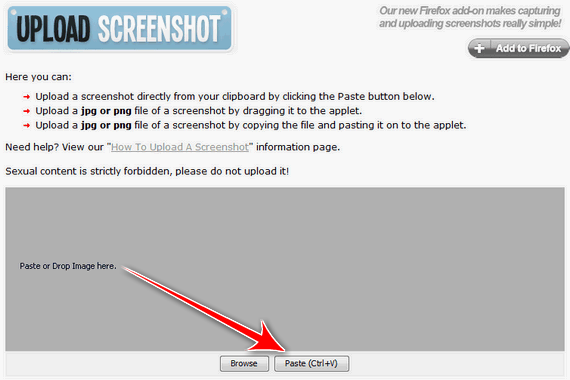
- Vidjet ćete traku napretka koja ukazuje na to da se vaša snimka zaslona prenosi i za nekoliko sekundi bit ćete preusmjereni na ozbiljno slatku stranicu s učitanom slikom, a skraćeni URL za trenutačno dijeljenje i tweeting, HTML i kodove foruma za umetanje sličica i velike verzije zaslona (ili samo odaberite ugrađeni kôd za punu veličinu slika.)

Možete kliknuti sliku ili ikonu Pogledajte punu veličinu gumb iznad snimke zaslona za prikaz originalne snimke zaslona u .JPEG formatu. Budući da možete preslikati svoju snimku zaslona, moći ćete provjeriti statistiku pa ćete znati koliko je puta vašu zaslon pregledan (pritisnite gumb statistika gumb iznad prenesene snimke zaslona.)
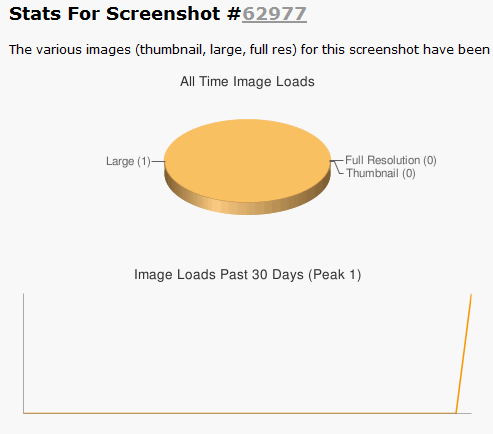
S obzirom na to da je stranica besplatna za upotrebu, nudi proširenje Firefoxa za snimanje snimki zaslona bilo koje web stranice, ne zahtijeva registraciju i nema oglasa, u potpunosti sam prodana.
Brzo uređivanje zaslona
Možda ne želite samo dijeliti svoju sirovu snimku zaslona. Možda želite dodati naslov na njega, zaokružiti sočan dio ili ga čak obrezati. Odličan Sokolov alat Aviary ima mnoštvo značajki za lakše uređivanje slike. Aviary također ima a napredniji uređivač slika s filtrima ako to želite koristiti (ili) bilo koji drugi sposoban uređivač slika 5 stvarno moćan online alata za uređivanje slika Čitaj više ).
- Nakon što kliknete na prenesenu snimku zaslona, možete kopirati URL slike s hostom na UploadScreenshot.com u JPEG formatu.
- Ići izravno na aplikaciju Falcon i zalijepite taj URL.
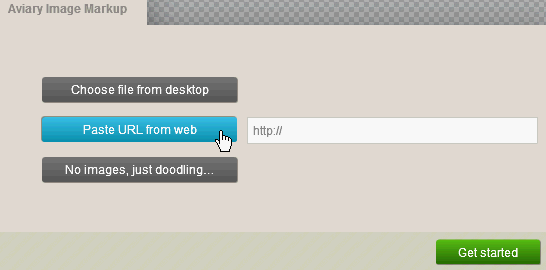
- Pogoditi Započnite i uredite: obrezujte, promijenite veličinu, dodajte strelice ili tekst itd.
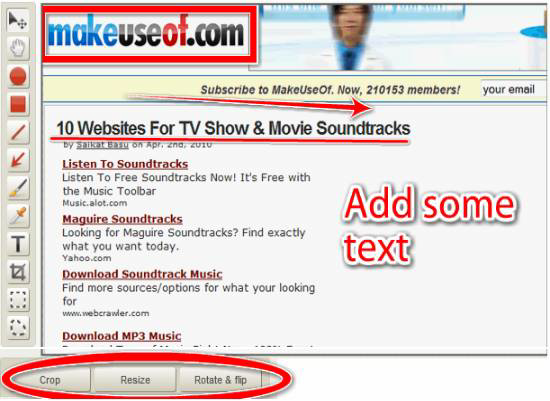
- Sada samo kliknite na dijelite ovu kreaciju gumb u gornjem lijevom kutu.
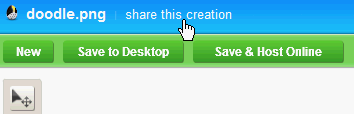
- Kopirajte bilo koji kôd za dijeljenje zaslona s komentarima: web-stranica za komentare, izravni URL slike, HTML i forum ugrađuju kodove, pa čak i vezu kako biste otvorili svoju sliku u Falconu kako bi vaši prijatelji mogli uređivati to.

Također možete spremiti sliku na radnu površinu ili stvoriti račun na kompaniji Aviary kako biste mogli zatražiti svoju sliku u Galerija Aviary Creations. Ako planirate često bilježiti slike, možda biste trebali provjeriti Aviaryjeve slike web stranica bilježi ekstenziju Firefoxa koja se automatski uvozi u Falcon.
Dijeljenje putem e-pošte, bloga ili Twittera
Sa izravnim URL-om neobrađenog ili uređenog zaslona možete dijelite svoju sliku e-poštom i na Twitteru i koristite ugrađene kodove za svoj blog. To nije ništa novo, ali svima koji to ne znaju, u Gmailu možete prikazati sliku u tijelu svoje e-pošte bez potrebe za dodavanjem privitaka klikom na Umetni sliku, odabir Web adresa (URL) i lijepljenje URL-a slike.
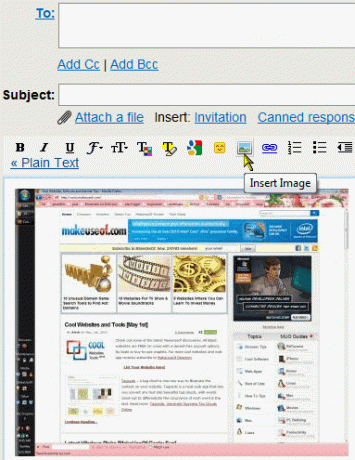
Evo, preuzeo sam URL verzije sličica sa snimke zaslona smještenom u programu UploadScreenshot (samo kopirajte HTML kôd, zalijepite ga na Gmail i izbrišite bitove koji nisu URL-ovi).
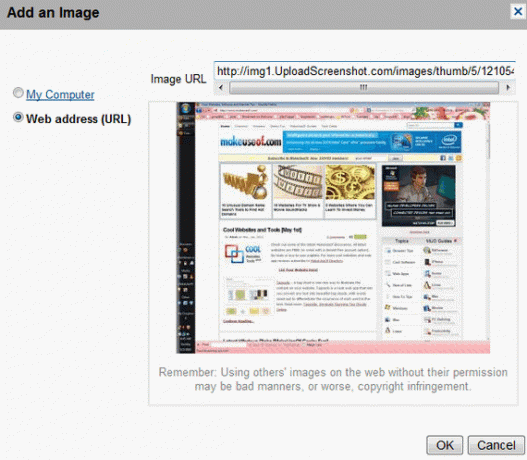
Ako koristite Windows Live Hotmail, prijeđite na HTML prikaz kada sastavljate novu e-poštu kako biste mogli zalijepiti HTML ugrađeni kôd. Ako se vratite na Bogati tekst način rada, vidjet ćete snimku zaslona u tijelu e-pošte.
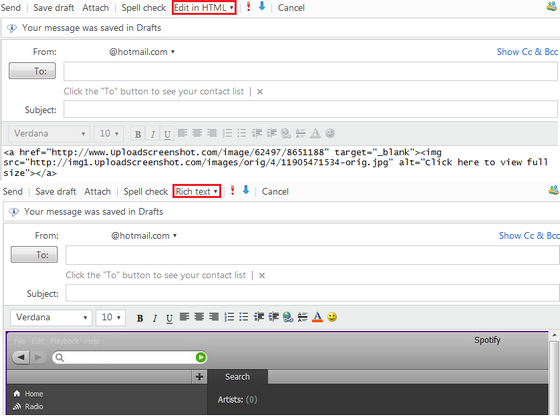
Dijeljenje snimki zaslona web stranica
Ova metoda objavljivanja trenutnih zaslona omogućava dijeljenje snimki zaslona iz programa i aktivnosti na radnoj površini, ali ako ste zainteresirani za snimanje web stranica, postoje oznake, programi za snimanje zaslona i dijeljenje, Chrome proširenje 7 Chrome alata za brze i jednostavne napomeneSnimanje i bilježenje web stranica, slika ili dijelova članaka može biti korisno za rad, školu ili čak osobno istraživanje. Chrome nudi lijep izbor proširenja napomena. Čitaj više ili web mjesta.
Ako ste koristili te alate, recite nam o svojim iskustvima! Ako ne, koje metode trenutno koristite za dijeljenje zaslona?
Kreditna slika: John Sexton
Jessicu zanima sve što povećava osobnu produktivnost, a to je open-source.


